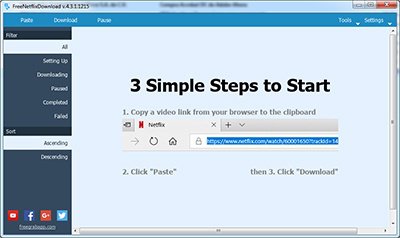
No es imprescindible estar conectado a Internet para ver un vídeo de Netflix: en la PC como en el móvil, puedes descargar perfectamente películas y series con antelación para disfrutarlas sin conexión, en transporte, de vacaciones y donde no haya wifi. Fi!
Ver películas y series en streaming con Netflix en su PC, tableta o teléfono inteligente sigue siendo muy cómodo ... siempre que la conexión a Internet se mantenga estable. Incluso si la aplicación de Netflix para Windows, iOS y Android (todavía no existe una aplicación oficial de Netflix para macOS) sabe adaptarse a la velocidad de la conexión para un mínimo de comodidad, es imposible leer nada sin Internet, en el caso de una interrupción o no hay red Wi-Fi, 4G o 5G. Esta es la principal limitación de la transmisión.
Además, es mejor anticiparse. Netflix le permite descargar películas y series a dispositivos Android, iPhones y iPads, y PC con Windows. Al repatriar el contenido deseado, ya no dependerá de una conexión a Internet para disfrutar del espectáculo. Conveniente para el transporte, donde la conexión puede ser muy caprichosa, pero también para vacaciones y lugares rodeados de naturaleza, y, en general, en todas las habitaciones y todos los lugares sin Wi-Fi o Internet. El único límite es el espacio de almacenamiento que puede dedicar a recuperar archivos. Además, tenga cuidado, porque los videos recuperados no se pueden usar para siempre: después de descargarlos, tiene un tiempo variable para verlos, identificándose con su cuenta para evitar cualquier tentación de "compartir" ilegalmente ...
¿Cómo descargar videos de Netflix en un teléfono inteligente?
Ya sea que esté usando un dispositivo iPhone, iPad o Android, la aplicación Netflix le permite descargar las películas y series que desee en su teléfono móvil. ¡Solo necesita una conexión a Internet, preferiblemente Wi-Fi para no "volar" su plan de datos!
- Si aún no la tiene, descargue la aplicación gratuita de Netflix en su dispositivo.
Descarga Netflix para Android
Descarga Netflix para iOS
- Abra la aplicación Netflix en el móvil e inicie sesión en su cuenta. Toque su avatar en la parte superior derecha de la pantalla.
- En la página que aparece, toque Configuraciones de la aplicación.
- En la sección Descargar, elija si permite que Netflix descargue contenido sin una conexión Wi-Fi (usando su plan de datos).
- Toca el menú Calidad de video. Elige calidad Standard si no quieres sobrecargar el espacio de almacenamiento de tu móvil o Alto si tiene mucho espacio.
- Nota, en Android, puede definir la ubicación donde se recuperarán los archivos (útil si tiene una tarjeta MicroSD insertada en su teléfono inteligente).
- Cuando su configuración esté lista, regrese al menú principal presionando la flecha colocado en la parte superior izquierda de la pantalla. Elija el contenido que desea descargar tocándolo. En la hoja de descripción, presione el botón Descargar (colocado a la derecha del botón dar una conferencia en Android, justo debajo en iOS).
- La descarga comienza inmediatamente. Una vez completado, aparece una pequeña marca de verificación junto al botón de reproducción con las palabras descargas. Puede iniciar la reproducción sin que su móvil esté conectado a Internet. Todos los archivos descargados se enumeran en el menú Téléchargements en la parte inferior derecha de la pantalla.
- Para eliminar un archivo, navegue hasta la carpeta de descargas mencionada anteriormente. Presione el nombre de la película o serie y luego presione la coche ubicado al final de la línea. Escoger Eliminar video en el menú que aparece.
¿Cómo descargar videos de Netflix en la PC?
La aplicación Netflix, disponible en Microsoft Store, le permite ver videos, pero también descargarlos, directamente a su PC, ya sean fijos o portátiles. Por ahora, lamentablemente no hay equivalente en Mac ...
- Si aún no lo tiene, descargue la aplicación Netflix para Windows en su PC.
Descarga Netflix para Windows
- Cuando se complete la descarga, inicie la aplicación e inicie sesión con su cuenta de Netflix. Haga clic en los tres puntos de suspensión en la parte superior derecha de la pantalla. En el menú que se abre, elija Parámetros.
- Cliquez sur Calidad de video y elige entre Standard para que el contenido descargado ocupe poco espacio) o Alto si tienes todo el espacio que deseas. Luego cierre la ventana de configuración.
- Luego elija el contenido que desea descargar. Haga clic en la flecha apuntando hacia abajo, a la derecha del cuadro de texto de descripción. La descarga comienza inmediatamente.
- Para encontrar los elementos que descargó, haga clic en las tres líneas superpuestas, en la parte superior izquierda de la ventana de Netflix. En el menú que se abre, haga clic en Mis videos.
- Todos los archivos que descargaste están ahí. Si desea eliminar uno o más de ellos, haga clic en su miniatura. Luego haga clic en la coche bleue junto a su descripción. Entonces escoge Eliminar video.
Contenidos Descargue videos de Netflix en un teléfono inteligente Descargue videos de Netflix en una PC Ver películas y series en streaming con Netflix en su PC, tableta o teléfono inteligente sigue siendo muy cómodo ... siempre que el ...


























